| Ausgeblendete Teile zeigen/verstecken |
Ergebnis |
In ARCHline.XP ist es möglich, ein Gelände aus Google Earth zu Importieren.

| • | Für diese Funktion wird Google Earth 4 oder höher benötigt. Es kann kostenlos runtergeladen und installiert werden von http://earth.google.com/. Für Google Earth wird außerdem eine aktive Internet Verbindung benötigt. |
Befehl im Programm |
<Menü> <Architektonische Elemente> <Gelände> <Google Earth Import>
<Toolbox> <Gelände> <Google Earth Import>
Ausführung |
| 1. | Öffnen Sie Google Earth und Zoomen Sie an die Stelle, welche Sie importieren möchten. Benutzen Sie das Scrollrad Ihrer Maus für Zoom, linke Maustaste zum Schwenken der Karte oder benutzen Sie die Suchfunktion um nach einer genauen Adresse zu suchen. Weitere Informationen zur Nutzung von Google Earth finden Sie in der Hilfe oder auf http://earth.google.com/intl/de/userguide/v5/. |
| 2. | Warten Sie bis der angezeigte Gelände Abschnitt vollständig geladen wurde. |
| 3. | Starten Sie den Befehl aus der Toolbox. |
| 4. | Bevor Sie den Import starten, wählen Sie noch die gewünschte Auflösung aus dem erschienenen Fenster aus. Klicken Sie schließlich auf den Button OK und warten Sie bis der Import abgeschlossen wurde. |
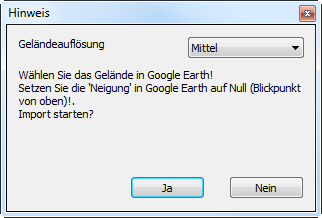
| 5. | Es können nur Ausschnitte in der Draufsicht korrekt nach ARCHline.XP importiert werden. Benutzen Sie in Google Earth die Tastenkombination SHIFT+Pfeil nach oben um die korrekte Ansicht zu erreichen. |
| 6. | Das Gelände erscheint im Grundriss und im 3D Fenster und funktioniert genau wie andere Gelände. |
| • | ARCHline.XP platziert genau den Ausschnitt, den Sie in Google Earth sehen. Falls Sie störende Beschriftungen oder Symbole vorfinden, können Sie diese auch in Google Earth unter Ansicht ausblenden. |
Unterbefehle |
Es stehen keine Unterbefehle zur Verfügung.
Verwandte Themen |